iPhone如何启用大写输入锁定功能?
摘要:现在智能手机已经成为大部分机友们不可或缺的一部分了,打电话和短信也是很多人生活中常干的事,而且短信输入的过程中我们会经常遇到大小写问题,今天...
现在智能手机已经成为大部分机友们不可或缺的一部分了,打电话和短信也是很多人生活中常干的事,而且短信输入的过程中我们会经常遇到大小写问题,今天小编就来和大家分享下iPhone如何启用大写输入锁定功能。
【iPhone如何启用大写输入锁定功能】
1、首先我们要找到iPhone手机中的“设置”选项,之后选择“通用”,并点进进入。

2、进入“通用”选项之后,我们要找到“键盘”,之后点击进入,这时 我们会发现菜单中有个“启用大小写字母锁定键”的选项,点击打开即可。
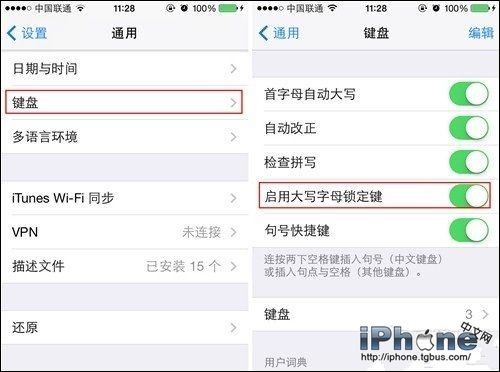
3、这时我们随便找一个设备来进行测试,笔者用的是备忘录,在备忘录中如果我们要连续输入大写字母,我们只需要连续按两下向上箭头,就可以实现大写字母锁定功能,连续输入大写字母了。
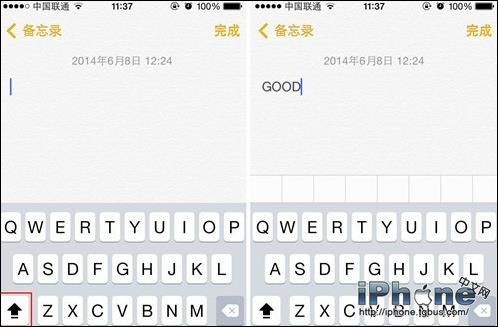
以上全部就是今天针对iPhone如何启用大写输入锁定功能所总结的方法,通过上述方法用户在使用iPhone手机时就可以快速的连续输入大写字母了,再也不用来回按向上箭头了,希望对大家的用机有所帮助。
【iPhone如何启用大写输入锁定功能?】相关文章:
上一篇:
iPhone如何一键导入世界杯赛程?
下一篇:
iOS7锁屏音乐控制界面如何重新设计?
